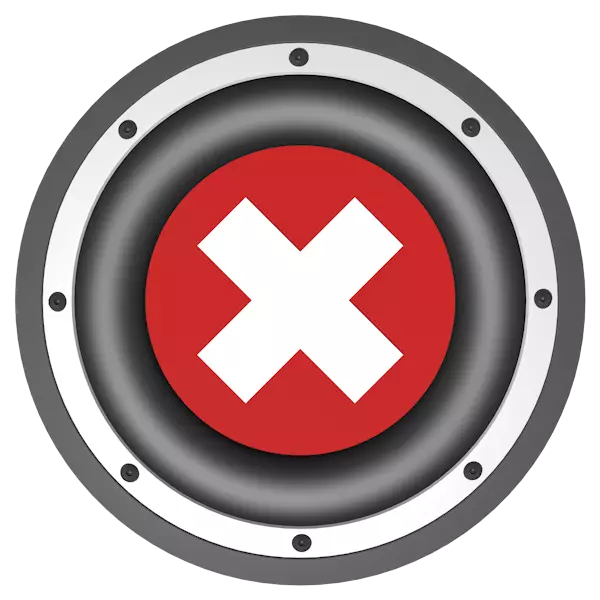
اپ ڈیٹنگ سافٹ ویئر آپ کے اپنے نونوں اور "نقصانات" کے ساتھ ایک بہت ذمہ دار آپریشن ہے. اکثر، اس کے بعد، مختلف مسائل کو آلات کی کارکردگی اور کنٹرول سافٹ ویئر کے کنٹرول سے پیدا ہوتا ہے. اس آرٹیکل میں ہم ڈرائیوروں کو دوبارہ انسٹال کرنے یا اپ ڈیٹ کرنے کے بعد پی سی پر آواز کی کمی کے وجوہات کا تجزیہ کریں گے.
اپ ڈیٹ کرنے کے بعد غائب ہوگیا
ذرائع ابلاغ کو انسٹال کرنے کے بعد آڈیو کو غیر فعال کرنے کا سبب بنتا ہے. سب سے پہلے، یہ ممکنہ ڈرائیور مطابقت رکھتا ہے جو کمپیوٹر پر نصب کیا جاتا ہے، یا اس کی مکمل غیر موجودگی. آڈیو کا آپریشن انسٹالیشن کے طریقہ کار کو خود، ساتھ ساتھ کچھ بیرونی عوامل پر اثر انداز کر سکتا ہے.وجہ 1: غیر مطابقت یا ڈرائیوروں کی کمی
شروع کرنے کے لئے، اس بات کا تعین کریں کہ کون سا آڈیو آلہ آپ کے کمپیوٹر پر آواز دکھاتا ہے. یہ ایک صوتی کارڈ سے مراد ہے جو ماں بورڈ میں بنایا جا سکتا ہے یا علیحدہ آلہ کی نمائندگی کرتا ہے.

یہ بھی دیکھتے ہیں: ایک صوتی کارڈ کا انتخاب کیسے کریں
جدید "motherboards" کے زیادہ تر مینوفیکچررز ان کی مصنوعات میں Realtek چپس کا استعمال کرتے ہیں. ان کے لئے ڈرائیور ونڈوز اپ ڈیٹ سرورز سے براہ راست نصب کیا جا سکتا ہے، جس سے براہ راست آلہ مینیجر سے اپ ڈیٹ کے طریقہ کار کو عملدرآمد کرنا ممکن ہے. اگر یہ ایرر برقرار رہے تو ہمارے ہیلپ ڈیسک سے رابطہ کریں. اس ویڈیو پر غلط استعمال کی اطلاع دیتے ہوئے ایرر آ گیا ہے. براہ مہربانی دوبارہ کوشش کریں. اگر یہ ایرر برقرار رہے تو ہمارے ہیلپ ڈیسک سے رابطہ کریں. غلط استعمال کی اطلاع دیتے ہوئے ایرر آ گیا ہے. براہ مہربانی دوبارہ کوشش کریں. اگر یہ ایرر برقرار رہے تو ہمارے ہیلپ ڈیسک سے رابطہ کریں. غلط استعمال کی اطلاع دیتے ہوئے ایرر آ گیا ہے.
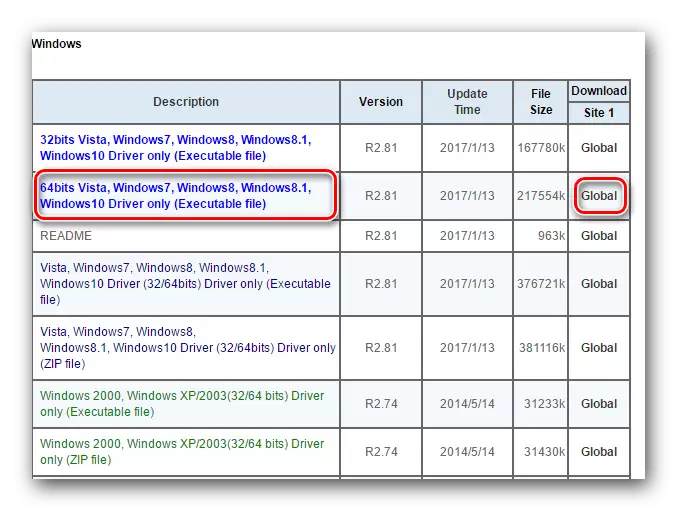
مزید پڑھیں: Realtek کے لئے آڈیو ڈرائیوروں کو ڈاؤن لوڈ کریں اور انسٹال کریں
ڈسکریٹ صوتی اڈاپٹر خاص طور پر ڈیزائن کردہ سافٹ ویئر کی ضرورت ہوتی ہے، جو سرکاری سائٹس پر پایا جا سکتا ہے. اگر آپ نے بلٹ ان کارڈ کے لئے ڈرائیور کو اپ ڈیٹ کیا، اور اسپیکر یا ہیڈ فون بیرونی سے منسلک ہوتے ہیں، منطقی نتیجہ ایک سگنل کی غیر موجودگی ہوگی. مسئلہ کا حل کارخانہ دار کے وسائل کی طرف سے دورہ کیا جائے گا، ضروری پیکیج ڈاؤن لوڈ اور انسٹال کریں. عام طور پر "سروس"، "سپورٹ"، "ڈاؤن لوڈ" یا "ڈرائیور" سیکشن میں ایسی فائلیں موجود ہیں.
وجہ 2: ترتیبات کو دوبارہ ترتیب دیں اور سروس کو غیر فعال کریں
یہ وجہ تنصیب کے طریقہ کار کی خصوصیات میں ہے. انسٹالر شروع کرنے کے بعد اکثر اکثر، فائلوں کو غیر مقفل کرنے کے لئے پیش سیٹ آڈیو سروس کے ساتھ پچھلے ڈرائیور کی طرف سے پہلی چیز کو خارج کر دیا جاتا ہے. ایک نیا سافٹ ویئر بعد میں اپنی مرضی کے مطابق ترتیبات کے ری سیٹ کے ساتھ چل رہا ہے، اور سروس بند ہو جائے گا.
حل کے اختیارات:
- نوٹیفکیشن کے علاقے میں اسپیکر آئیکن پر ایک نظر ڈالیں. اگر یہ ایک سرخ آئکن ہے، تو شاید مناسب خدمت کے ساتھ مسائل. یہ ایک پی سی دوبارہ شروع کرنے کے ساتھ شروع یا دوبارہ شروع کرنا ضروری ہے. صورت حال کو درست کرنے کے دوسرے طریقے ہیں.
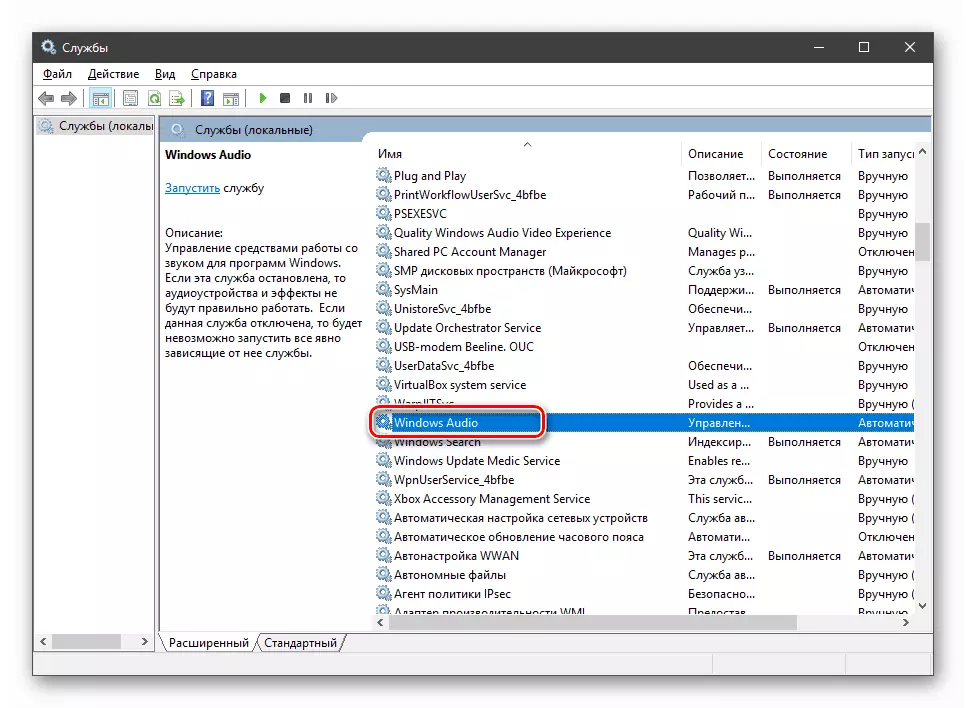
مزید پڑھ:
ونڈوز 10 میں "آڈیو سروس نہیں چلائیں" خرابی
ونڈوز میں آڈیو سروس چلانے کے لئے کس طرح 7.
- صوتی آواز کی ترتیبات چیک کریں. خاص طور پر قریبی توجہ کو ڈیفالٹ کی طرف سے آلات کو ادا کیا جانا چاہئے.
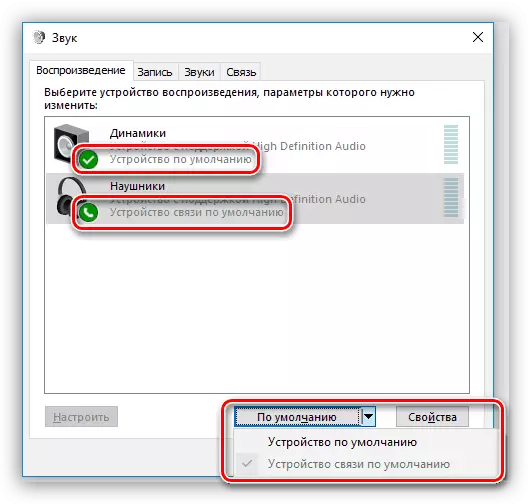
مزید پڑھیں: ونڈوز 10، ونڈوز 7 کے ساتھ کمپیوٹر پر آواز کو کیسے ترتیب دیں
وجہ 3: غلط ڈرائیور کی تنصیب
ڈرائیوروں کو انسٹال کرنے کے بعد غلطیاں اور خرابی - رجحان بالکل نایاب نہیں ہے. ایسی صورت حال موجود ہیں جہاں ناکامی کسی بھی بیرونی مفاہمت کے بغیر واقع ہوتے ہیں، جیسے ڈائیلاگ باکس یا پیغامات. اگر سروس اور ترتیبات کے ساتھ ہراساں کرنا نتیجہ نہیں دیا تو، یہ نظام کے "رول بیک" کے بارے میں سوچنے کے قابل ہے اور سافٹ ویئر دوبارہ انسٹال کرنے کے بارے میں سوچنے کے قابل ہے. پیکیج کو تبدیل کرنے کے لئے یہ بہتر ہے، یہ ہے، اسے کسی دوسرے وسائل سے ڈاؤن لوڈ کریں یا سسٹم کے اوزار کا استعمال کریں.
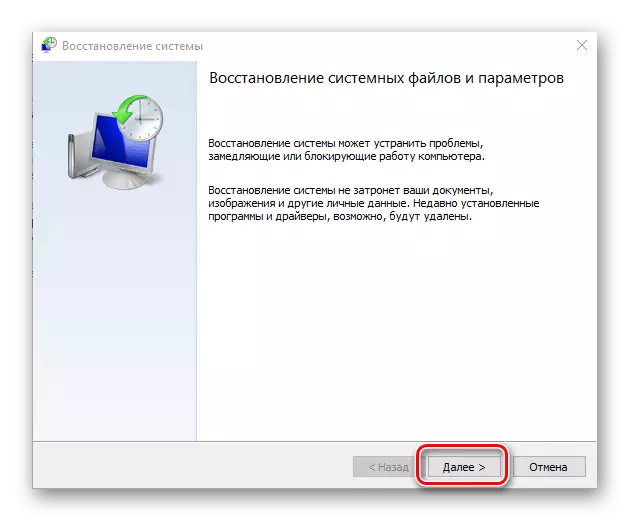
مزید پڑھ:
ونڈوز 10، ونڈوز 8، ونڈوز 7، ونڈوز ایکس پی بحال کرنے کا طریقہ
ڈرائیور معیاری ونڈوز انسٹال کرنا
وجہ 4: وائرس اور اینٹیوائرس
چلو اینٹیوائرس کے پروگراموں کے ساتھ شروع کریں. ایسے سافٹ ویئر ڈرائیوروں یا انفرادی اجزاء کے کام کی تنصیب کو روک سکتے ہیں. تیسرے فریق کے وسائل سے بھری ہوئی پیکجوں کا استعمال کرتے وقت اکثر اکثر مسائل ہوتے ہیں. ڈسکریٹ صوتی کارڈ کے لئے سرکاری سافٹ ویئر بھی اس ردعمل کا سبب بن سکتا ہے. یہاں حل کے لئے اختیارات تین ہیں: تنصیب کے وقت، استثنیات کے لئے اینٹیوائرس یا ڈپازٹ سافٹ ویئر (ڈسکوک کارڈز) کو بند کردیں، اور ساتھ ساتھ کسی اور تقسیم کا استعمال کریں.
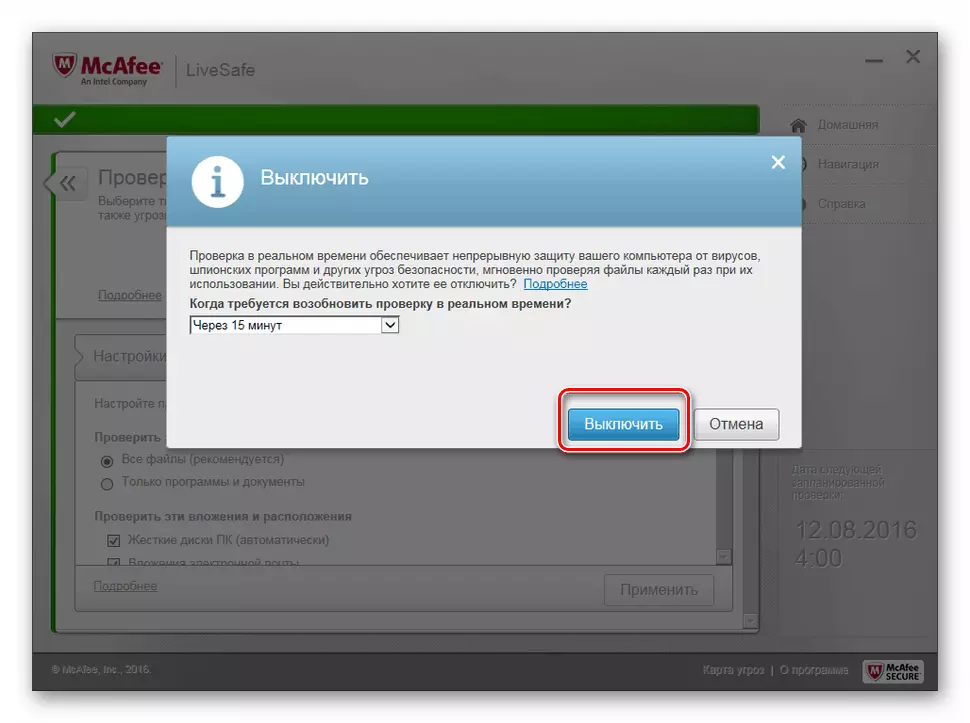
مزید پڑھ:
اینٹیوائرس کو کیسے بند کرنا
اینٹیوائرس کو خارج کرنے کے لئے ایک پروگرام شامل کرنا
وائرس، ان کے ساتھ ڈیزائن کردہ پروگراموں کی طرح، ڈرائیوروں کو بلاک اور انسٹال کرنے کے قابل ہیں، اور ان کے بعد کے کام. اصلاح کے تمام وسائل کے بعد انفیکشن کا شکست پیدا نہیں ہوا. اس صورت میں، پی سی کی موجودگی کے لئے پی سی کی جانچ پڑتال اور ذیل میں مضمون میں دیئے گئے طریقوں میں سے ایک میں ان سے چھٹکارا حاصل کرنا ضروری ہے.

مزید پڑھیں: کمپیوٹر وائرس سے لڑنے
وجہ 5: جسمانی خرابی
"آئرن" میں ایک ناخوشگوار خصوصیت ہے: یہ اکثر انتباہ کے بغیر ناکام ہوجاتا ہے. شاید یہ آپ کا کیس ہے، اور یہ ڈرائیور صوتی کارڈ کو اپ ڈیٹ کرنے کے عمل کے دوران "طویل عرصے سے حکم دیا گیا ہے." یہ واپسی کے آلے کے ساتھ ہوسکتا ہے - اسپیکر یا ہیڈ فون. مسئلہ کو حل کرنے کے لئے، یہ ضروری ہے کہ تمام اجزاء کی کارکردگی کو چیک کریں. آپ کسی دوسرے کمپیوٹر پر کالم (یا ہیڈ فون) سے منسلک کرکے یہ کر سکتے ہیں یا اگر معتبر نقشے پر شکایات پھیل جاتی ہے تو، بلٹ میں "آواز". یہ نقطہ نظر اس بات کا تعین کرے گا کہ کونسا سامان سگنل کی غیر موجودگی کی وجہ سے ہے. پھر سروس یا اسٹور کے دورے پر عمل کریں.نتیجہ
ڈرائیوروں کو اپ ڈیٹ کرنے کے بعد ہم سب سے زیادہ عام مصیبت کی دشواری کا حل کرنے کے اختیارات کو الگ کر دیں. حل زیادہ تر سادہ ہیں، لیکن یہ اکثر حقیقی وجہ کی شناخت کے لئے ٹنکرنے کے لئے ضروری ہے. اگر اس عمل پر وقت خرچ کرنے کی کوئی خواہش نہیں ہے تو، آپ ایک رول بیک سسٹم (تیسرے پیراگراف) کو دوبارہ حاصل کرسکتے ہیں اور سافٹ ویئر کے پچھلے ورژن کو چھوڑ سکتے ہیں. اس نقطہ نظر میں، اگر غیر معمولی سامان استعمال کیا جاتا ہے تو ایک ریز بھی ہے، "آگ کی لکڑی" کے دستیاب ورژن جس میں آپ کے OS میں تنازعات کر سکتے ہیں.
